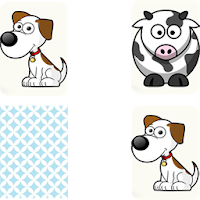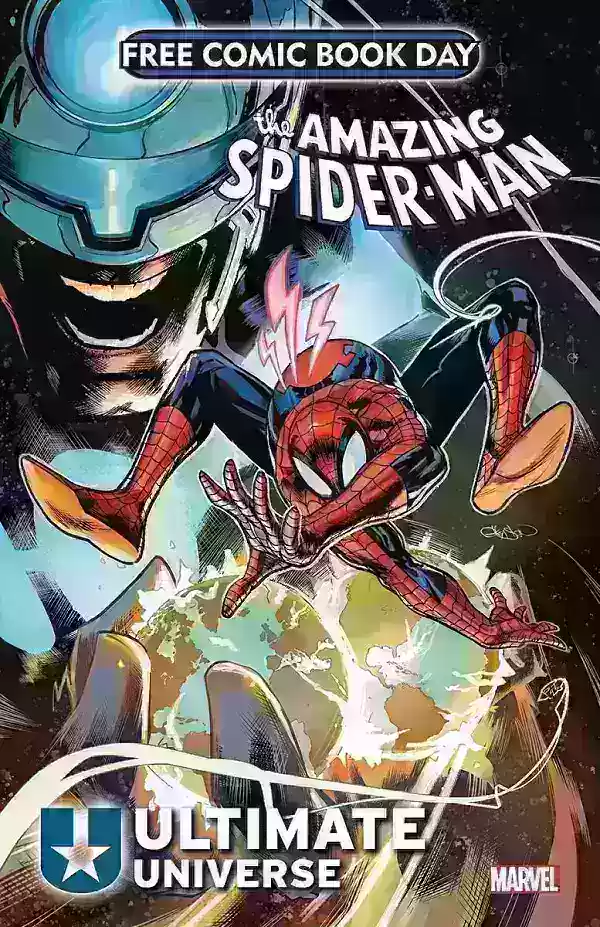Przewodnik po oprawie: dylemat lewiatanu serca
Opanowanie funkcji tłumaczenia strony internetowej Google: kompleksowy przewodnik
Ten przewodnik zawiera krok po kroku w sprawie wydajnego tłumaczenia treści stron internetowych za pomocą Google Chrome, obejmującego translację na pełną stronę, wybrane translację tekstu i spersonalizowane regulacje ustawień tłumaczenia. Postępuj zgodnie z tymi instrukcjami, aby bezproblemowo poruszać się w wielojęzycznych stronach internetowych.
Krok 1: Dostęp do menu Chrome
Znajdź i kliknij menu Chrome (zwykle reprezentowane przez trzy pionowe kropki lub trzy poziome linie) w prawym górnym rogu okna przeglądarki.

Krok 2: Przejdź do ustawień
Z menu rozwijanego wybierz opcję „Ustawienia”. To otworzy stronę Ustawienia przeglądarki.

Krok 3: Zlokalizuj ustawienia tłumaczenia
Użyj paska wyszukiwania u góry strony Ustawienia. Wprowadź „Tłumacz” lub „języki”, aby szybko znaleźć odpowiednie ustawienia.

Krok 4: Ustawienia języka dostępu
Wybierz opcję „Języki” lub „tłumaczenie” z wyników wyszukiwania.
Krok 5: Zarządzaj językami
W ustawieniach języka znajdziesz menu rozwijane wymieniające języki obsługiwane przez przeglądarkę. Kliknij przycisk „Dodaj języki”, aby dodać nowe języki lub zarządzać istniejącymi.

Krok 6: Włącz automatyczne tłumaczenie
Co najważniejsze, upewnij się, że opcja „Oferta tłumaczenia stron, które nie są w języku, który czytasz” jest włączona. To skłoni Chrome do automatycznego oferowania tłumaczenia dla stron w językach innych niż domyślny język przeglądarki.
Postępując zgodnie z tymi krokami, możesz wykorzystać potężne możliwości tłumaczenia Google Chrome w celu uzyskania płynnego i wydajnego wielojęzycznego przeglądania.